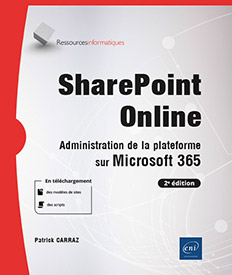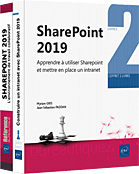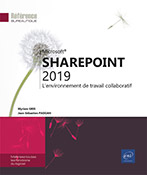Surveillance, sauvegarde et optimisation
Les corbeilles de site
Un site SharePoint est doté de deux niveaux de corbeille pour la récupération d’informations unitaires (fichier, élément de liste, objet de site...). Le premier niveau est disponible pour chaque utilisateur et chaque site d’une collection.
L’administrateur de la collection a accès à un second niveau de protection qui lui donne accès à un outil corbeille particulier. Cet outil lui permet pour les deux corbeilles de voir les éléments supprimés par tous les utilisateurs en un seul emplacement. Ces corbeilles sont les suivantes :
-
Première corbeille : il y en a une par site de la collection. Les éléments sont conservés quatre-vingt-treize jours. Les fichiers dans la corbeille à ce niveau sont toujours dans la base de données de contenu de la collection de sites correspondante. Le contenu de la corbeille de premier niveau est donc compté dans l’éventuel quota affecté aux sites de la collection.
-
Corbeille secondaire : les éléments supprimés de la première corbeille sont transférés dans cette seconde corbeille.
La corbeille de second niveau est accessible seulement aux administrateurs de la collection de sites. Le délai de quatre-vingt-treize jours est valable pour les deux niveaux de corbeille.
Si un utilisateur vide sa corbeille au bout de trente jours, les éléments sont transférés à la corbeille secondaire pour la durée restante jusqu’au maximum de quatre-vingt-treize jours, soit soixante-trois jours dans l’exemple.
Les objets et leur contenu restent comme un tout indissociable dans les corbeilles. Si vous supprimez une bibliothèque, une liste ou un sous-site, son contenu entier sera déplacé vers la corbeille. Cela signifie également...
Corbeille des collections de sites
Le centre d’administration comporte, sur la page listant les collections de sites, une corbeille spécifique, accessible uniquement aux comptes disposant du rôle d’administrateur SharePoint. La page Sites supprimés permet de récupérer des collections qui auraient été accidentellement ou prématurément supprimées.
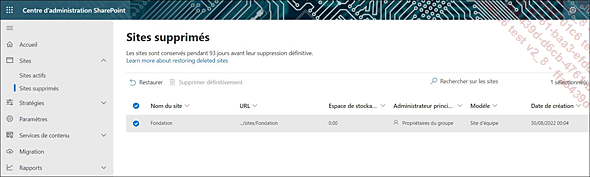
Pages d’administration
Sur la page des paramètres de site, vous trouverez certains liens utiles pour l’administration de la collection. Le lien Sites et espaces de travail propose une liste par collection. Ceci est pratique si vous avez créé une arborescence à plusieurs niveaux. Le lien Hiérarchie des sites affiche la même liste avec un lien Gérer qui permet d’accéder directement à la page de paramètres du sous-site concerné.
La page des métriques de stockage permet de lister les éléments de la collection et l’espace de stockage utilisé pour chaque objet. Cet outil permet aux utilisateurs et administrateurs de connaître d’un coup d’œil les bibliothèques ou sites les plus volumineux pour les purger si nécessaire. Il est accessible via le lien Métriques de stockage de la page des paramètres de site, depuis le site racine de la collection.
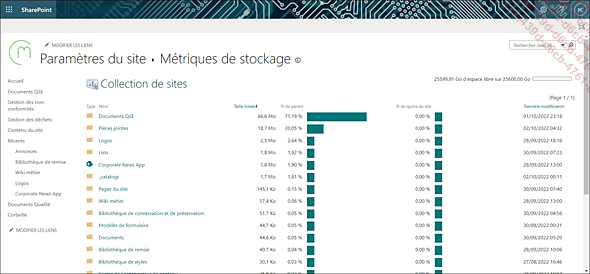
Cette page pourra être complétée par la page d’utilisation des sites qui propose des informations plus nombreuses.
Surveillance
Certaines actions des utilisateurs dans SharePoint peuvent engendrer l’apparition de messages d’erreur. Ces messages sont accompagnés d’un identifiant appelé ID de corrélation. Parmi les outils de gestion d’erreur de SharePoint, la récupération de cet identifiant peut être très utile pour un administrateur. Il s’agit d’un identifiant unique généré automatiquement pour chaque requête reçue par le serveur SharePoint. Comment utiliser cette information ? Il faut poster une demande de service sur le centre d’administration Office 365 avec l’identifiant correspondant. En effet, sur une instance SharePoint Online, l’administrateur de l’organisation (côté client), n’a pas accès aux fichiers de journalisation.
Sauvegarde
Sur une ferme SharePoint Server, nous aurions la possibilité de déclencher des sauvegardes de contenu avec les outils natifs de l’interface graphique ou des commandes PowerShell. Mais sur SharePoint Online, nous n’avons pas accès à ce niveau de l’infrastructure. Et il n’existe pas de commande PowerShell du module SharePoint Online pour réaliser des sauvegardes. Bien que les corbeilles permettent de disposer d’un niveau de sécurité, cette fonctionnalité est limitée dans le temps. De même, il ne faut pas penser que, parce que Microsoft gère l’infrastructure sous-jacente, il n’y a pas de sauvegarde à prévoir. En effet, les redondances matérielles, la mise en cluster, ou tout autre service logiciel de haute disponibilité, ne dispense pas de gérer la problématique des sauvegardes. Nous allons donc nous tourner vers des solutions dédiées aux données stockées dans Office 365. Certains constructeurs de boîtiers NAS comme Synology proposent des outils. Nous allons examiner la solution Veeam Backup for Microsoft 365. Cet éditeur possède désormais une part de marché conséquente dans les outils de sauvegarde en environnements virtualisés. Le principal produit, Veeam Backup & Replication dispose de nombreux agents, appelés Explorers, pour gérer la sauvegarde cohérente des applications hébergées sur les machines virtuelles de l’infrastructure, que l’entreprise ait choisi Hyper-V ou ESXi.
1. Installation de Veeam Backup pour Microsoft 365
Vous pouvez télécharger une version de démonstration valable trente jours du produit sur le site de l’éditeur. Vous obtiendrez une archive avec trois fichiers MSI en plus du fichier...
 Editions ENI Livres | Vidéos | e-Formations
Editions ENI Livres | Vidéos | e-Formations